Kaip naudoti etiketę, skirtą diskelių pervadinimui iš Windows komandinės eilutės

Etiketė yra dar vienas patogus įrankis, kurį galite naudoti komandinės eilutės programoje. Kaip rodo jo pavadinimas, jo pagrindinė funkcija yra redaguoti disko etiketes, kurios yra naudingos, jei naudojate daugybę išorinių diskų ar susietų diskų ir norite juos pažymėti konkretiems tikslams.
Maždaug apie etiketę
Šis įrankis iš pradžių buvo sukurtas ženklinant diskelius, bet kaip technologija pasikeitė, taip pat ir etiketės įrankis, taigi jis taip pat gali būti naudojamas norint pažymėti kietųjų diskų, išorinių kietųjų diskų, SSD, USB įrenginių ir kartografuotų tinklo diskų.
Ženklinant garsą, yra kai kurie apribojimai. Jei pažymėjote FAT garsą, galite naudoti 11 simbolių, o NTFS tomai gali naudoti iki 32 ženklų. Jūsų etiketėse negali būti skirtukų, bet galite naudoti tarpus. Jei pažymėjote NTFS diską, galite naudoti visus simbolius, tačiau FAT tomai negali būti pažymėti šiais simboliais:
*? / | . ,; : + = [] < > "
Etiketės jungikliai ir parametrai
Yra du pagrindiniai jungikliai, kuriuos galite naudoti su etikečių priemone:
- / MP - šis jungiklis nurodo, kad
- /? - Šis antroji jungiklis naudojamas, kai jums reikia pagalbos dėl etiketės įrankio.
Įvedant etiketės įrankio komandas,
- Diskas - Čia įveskite disko raidę, kurią norite pavadinti.
- Etiketė - šis parametras yra vieta, kur jums reikia nurodyti savo naująjį garsumo pavadinimą.
- Tūris - garsumo parametras yra disko raidė, montavimo taškas arba garsumo vardas. Jei nurodote garsumo pavadinimą, jums nereikia naudoti / MP jungiklis.
Etiketės sintaksė
Kaip ir kiekvienas įrankis komandinėje eilutėje, turėsite žinoti, kaip įvesti savo komandas naudodami tinkamą sintaksę. Etiketės įrankis reikalauja naudoti šią sintaksę.
LABEL [/ MP] [garsas] [drive:] [etiketė]
praktikuoti
Pirma, mes rekomenduojame gauti "flash drive" ir prijungti tai jūsų kompiuteryje. Būdami "flash" įrenginyje, galite pereiti prie daugiau tomų. Dabar reikės atidaryti padidinto komandinės eilutės langą. Atidarykite "Windows 7" ir "10" paleidimo meniu arba atidarykite "Windows 8" paieškos funkciją ir ieškokite CMD. Tada spustelėkite jį dešiniuoju pelės klavišu ir paspauskite "Vykdyti kaip administratorius". Nors nereikia atidaryti padidinto komandinės eilutės lango, jis padės išvengti bet kokių nepatogių patvirtinimo dialogo langų.
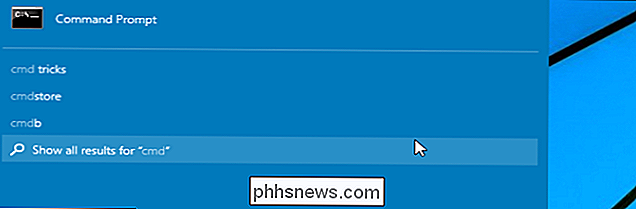
Dabar, kai turite atidarytas komandinės eilutės langas, esate pasiruošę pažymėti savo diską. Pakeiskite vidinio kietojo disko etiketę į "HTG Taisykles". Nepamirškite pakeisti šio vadovo parodyto disko raidės su raidėmis, atitinkančiomis jūsų "flash" atmintinę arba bet kokį diską, kurį norite pažymėti.
etiketė C: HTG taisyklės
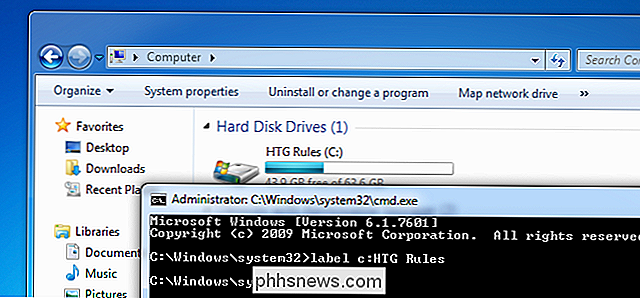
Paspaudus enter, galite pereiti į aplanką "Mano kompiuteris" ir pamatyti atliktą pakeitimą. Jūsų diskas dabar turėtų būti pažymėtas kaip "HTG taisyklės" - tai, žinoma, veiks bet kuriam jūsų diskui, išskyrus optines.
Vaizdo įrašo kreditas: JD Hancock dėl "Flickr"

Kaip įrašyti ISO failą naudojant "Mac OS X"
Ieškote būdų įrašyti ISO atvaizdo rinkmeną į "Mac" kompaktinį diską ar DVD diską? Laimei, lygiai taip pat, kaip galite prijungti ir įrašyti ISO atvaizdų rinkmenas "Windows 8/10" be papildomos programinės įrangos, galite tai padaryti ir "OS X".Yra keletas skirtingų būdų, kaip galite įrašyti ISO vaizdą OS X, ir tai tikrai priklauso nuo to, kokią versiją įdiegėte. Per pastaruosius keleri

Ar galiausiai yra geras laikas nusipirkti "Apple TV"?
Kai "Apple" sumažino trečios kartos "Apple TV" kainą iki 69 dolerių, mes vis dar rekomendavome laikytis, kol "Apple" išleido naują versiją. Naujasis "Apple TV" atvyko, todėl šiandien mes ketiname aptarti, ar dabar manome, kad atėjo laikas šokti. Nauja Apple TV žymi dramatišką technologinį šuolį virš jo pirmtako.



